Tùy chỉnh lịch của bạn trong Outlook for Windows
Thay đổi dạng xem
Trong lịch của bạn, hãy chọn từ các dạng xem sau đây:
-
Ngày
-
Tuần làm việc
-
Tuần
-
Tháng
-
Dạng xem lịch biểu
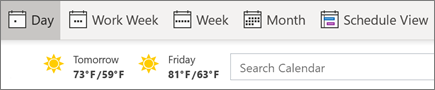
Quay lại hôm nay
Bất kỳ lúc nào bạn đang xem lịch của mình, Hãy tiết kiệm thời gian và chọn ngay hôm nay để chuyển thẳng trở về ngày hiện tại.
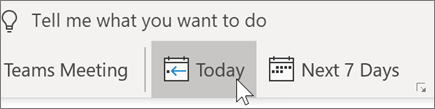
Lớp phủ hoặc hiển thị lịch song song
-
Chọn hai hoặc nhiều lịch.
-
Chọn mũi tên trên một trong các lịch để xếp chồng lên lịch hai (hoặc nhiều).
-
Chọn lại mũi tên để làm cho chúng song song.
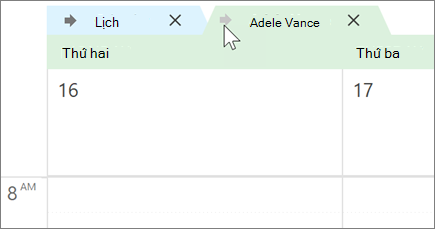
Phân loại sự kiện của bạn
-
Chọn cuộc hẹn hoặc cuộc họp.
-
Chọn phânloại.
-
Chọn một màu.
Hoặc chọn tất cả thể loại để sửa thể loại hiện có hoặc tạo danh mục mới.
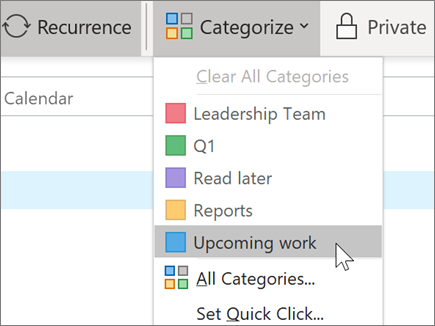
Lưu ý: Tính năng và thông tin trong hướng dẫn này áp dụng cho Outlook như sẵn dùng thông qua Microsoft 365.










